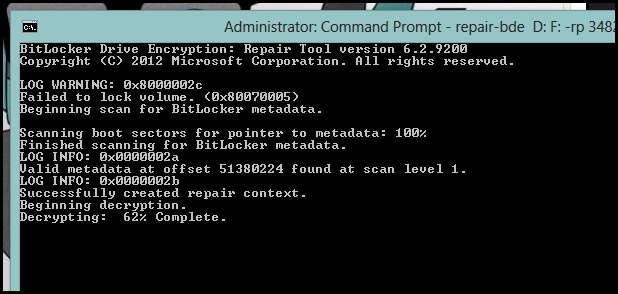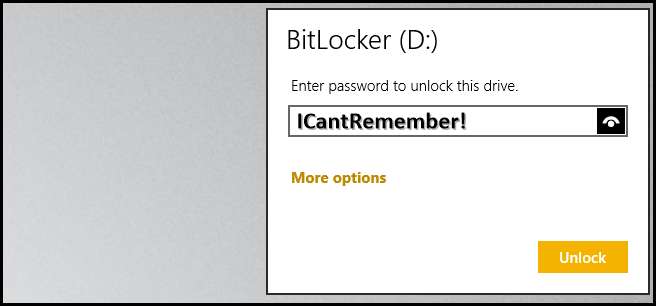
Dacă ați urmat ghidul nostru pentru criptarea discurilor dvs. amovibile cu Bitlocker , vă veți aminti că ne-am salvat cheia de recuperare în cloud, care este o caracteristică nouă în Windows 8. Primul lucru pe care trebuie să-l facem este să mergem și să preluăm acea cheie, care se poate face trecând la această adresă URL . În acest moment va trebui să vă conectați la contul dvs. Microsoft, același cont cu care v-ați conectat la Windows 8.
Rețineți că Bit Locker este disponibil numai în versiunile Pro și Enterprise de Windows 8.
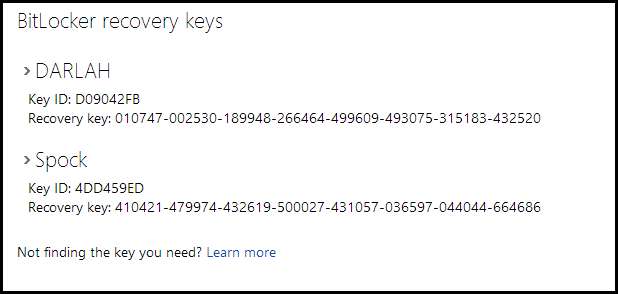
Deoarece căutăm cheia pe care am folosit-o pentru a cripta un disc amovibil, este posibil să avem multe, așa că trebuie să extindem dispozitivul pe care l-am folosit pentru a cripta discul amovibil. Puteți face acest lucru făcând clic pe săgeata de lângă numele dispozitivului.
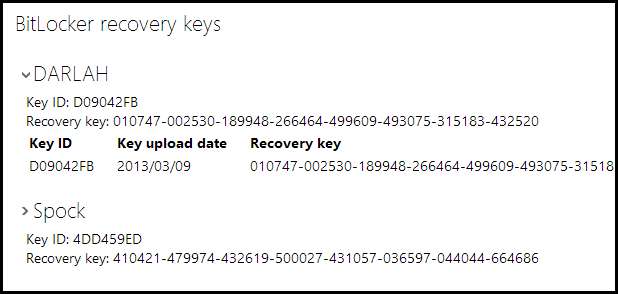
Acum că avem cheia utilizată pentru a cripta unitatea, trebuie să o folosim efectiv. Pentru a face acest lucru, trebuie să deschideți un prompt de comandă ridicat apăsând tasta Windows pentru a trece la ecranul de pornire, apoi tastați „cmd”. După ce vedeți promptul de comandă în rezultatele căutării, faceți clic dreapta pe el și alegeți să îl rulați ca administrator.
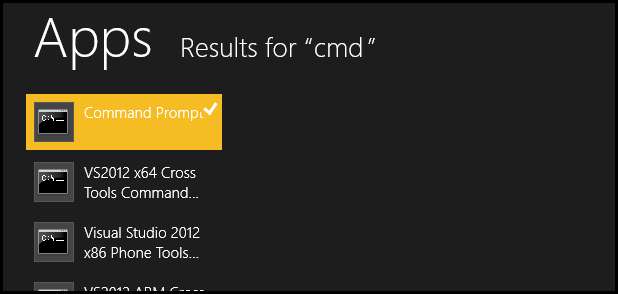
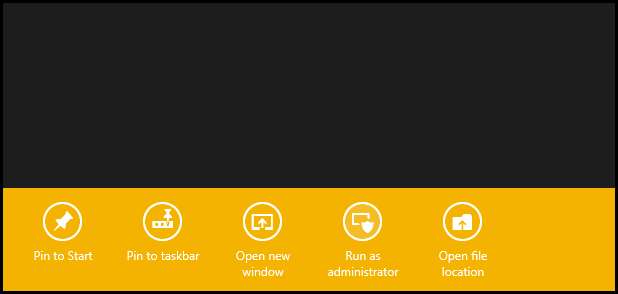
Tastați următoarele:
reparație-bde D: F: -rp 010747-002530-189948-266464-499609-493075-315183-432520 –F
Va trebui să înlocuiți D: cu litera unității criptate și F: cu litera a de rezervă unitate în care doriți să fie salvat conținutul unității criptate. Notă: Unitatea pe care restaurați datele va fi formatată, astfel încât totul de pe acea unitate va fi șters.
Când procesul de decriptare este finalizat, deschideți Explorer și mergeți în unitatea pe care ați restaurat datele. Ar trebui să fie acolo acum.
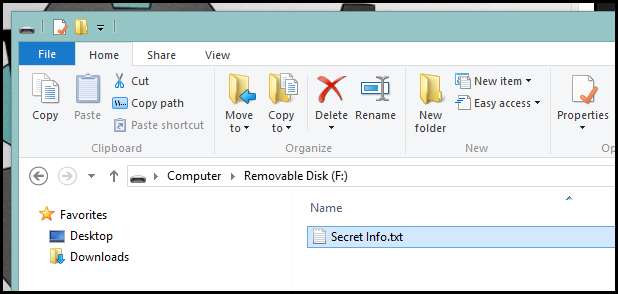
Cam despre asta e.